科学计算三维可视化---Mayavi可视化实例

一:Dragon绘制实例(三维扫描的绘制)
三维扫描主要用于对物体空间外形结构以及色彩进行扫描,用以获得物体表面的空间坐标, 他的主要意义在于能够将实物的立体信息转换为计算机能够直接处理的数据信号,为实物的数字化提供了相对方便快捷的手段, 因此,三维扫描为工业建模,文物保存,虚拟空间构建都起到了非常重要的作用。
下载地址:http://graphics.stanford.edu/data/3Dscanrep/,页面搜索Dragon即可
提取文件
import tarfile,os
#读取tar压缩文件
dragon_tar_file = tarfile.open("dragon_recon.tar.gz")
try:
os.mkdir("dragon_data")
except:
pass dragon_tar_file.extractall("dragon_data")
dragon_tar_file.close()
文件路径拼接
import os
dragon_ply_file = os.path.join("dragon_data","dragon_recon","dragon_vrip.ply")
.ply是一个很通用的三维扫描格式Polygon File Format--->也叫作Stanford Triangle Format 用来存储三维扫描结果的三维数值通过多边形面片集合来描述三维物体 分辨率极高
对.ply文件进行三维可视化
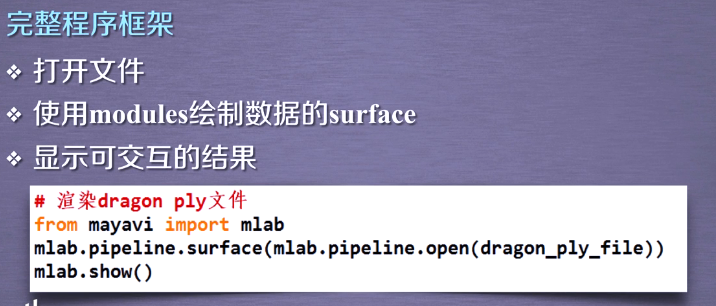
import os,shutil,tarfile
from mayavi import mlab #读取tar压缩文件
dragon_tar_file = tarfile.open("dragon_recon.tar.gz")
try:
os.mkdir("dragon_data")
except:
pass dragon_tar_file.extractall("dragon_data")
dragon_tar_file.close() dragon_ply_file = os.path.join("dragon_data","dragon_recon","dragon_vrip.ply")
mlab.pipeline.surface(mlab.pipeline.open(dragon_ply_file))
mlab.show() shutil.rmtree("dragon_data")
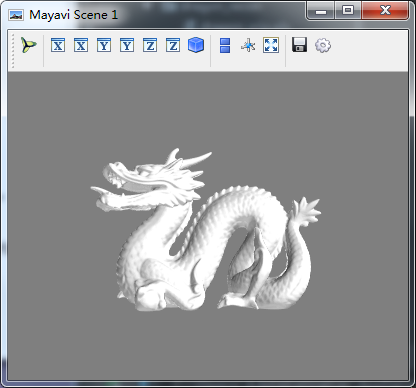
二:Canyon地形可视化实例
hgt(height File Format)他是存储在航天,飞机,雷达,地形,测绘任务格式的数据文件,数据中包含空隙,数据丢失部分
下载地址:https://dds.cr.usgs.gov/srtm/version2_1/SRTM1/Region_04/(需要翻墙)
import zipfile
import numpy as np
from mayavi import mlab hgt = zipfile.ZipFile("N36W113.hgt.zip").read("N36W113.hgt") #处理地形数据
data = np.fromstring(hgt,">i2") #构建整数型数据,相当于2*8的16位数组
data.shape = (,) #确定数组的行数和列数
data = data.astype(np.float32) #使用32位浮点型
data = data[:,:] #为了提高效率,我们只选取部分数据x:- y:-
data[data == -] = data[data > ].min() #数据中有-32768表示为空隙数据,将该数据设置为数据中的最小值 #渲染地形hgt的数据data
mlab.figure(size=(,),bgcolor=(0.16,0.28,0.46)) #获取窗口,窗口大小为400,
mlab.surf(data,colormap="gist_earth",warp_scale=0.2,
vmin=,vmax=) #清空内存
del data
#创建交互式可视化窗口
mlab.view(-5.9,,,[5.3,,]) #设置相机的视角(可选)(方位角,高度,距离和焦点等)
mlab.show()

三:地球仪实例绘制
echarts世界地图各个国家及中国城市的经纬度数组
(一)数据源
#城市经纬度数据
cities_data = """
阿富汗,67.709953,33.93911
孟加拉国,90.356331,23.684994
津巴布韦,29.154857,-19.015438
泉州,118.58,24.93
厦门,118.1,24.46
牡丹江,129.58,44.6
绵阳,104.73,31.48
郑州,113.65,34.76
沈阳,123.38,41.8
爱尔兰,-8.24389,53.41291
乌拉圭,-55.765835,-32.522779
"""
(二)处理数据 ,建立索引字典和坐标列表
#建立城市-城索引的字典,城市经纬度的列表
import csv
cities = dict()
coords = list()
for line in list(csv.reader(cities_data.split("\n")))[:-]: #:-1排除第一行只有一个\n
name,long_,lat = line
cities[name] = len(coords) #建立索引,len会随着coords增加而增加,这就是索引,我们根据这个去查找列表,更快
coords.append((float(long_),float(lat)))
(三)进行坐标转换(在三维空间中实际是按照x,y,z三个轴来表示的,而地球数据是按照经纬度表示,需要将经纬度二维转三维坐标)
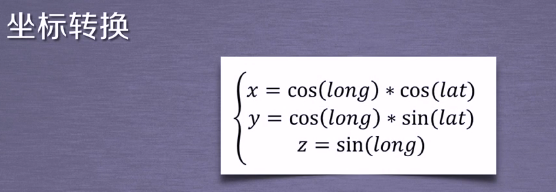
#坐标转换
coords = np.array(coords)
lat, long = coords.T*np.pi/ #进行转置
x = np.cos(long)*np.cos(lat)
y = np.cos(long)*np.sin(lat)
z = np.sin(long)
(四)地球绘制部分

(1)建立窗口
#绘制窗口
mlab.figure(size=(,),bgcolor=(0.48,0.48,0.48)) ........ mlab.view(,,,[-0.05,,]) #设置相机的视角(可选)(方位角,高度,距离和焦点等)
mlab.show()
(2)绘制地球
#绘制球体mesh也可以,不过效果不好
sphere = mlab.points3d( #绘制半透明球体,表示地球外表面
,,,
scale_factor=,
color=(0.67,0.77,0.93),
resolution = ,
opacity = 0.7,
name = "Earth"
)
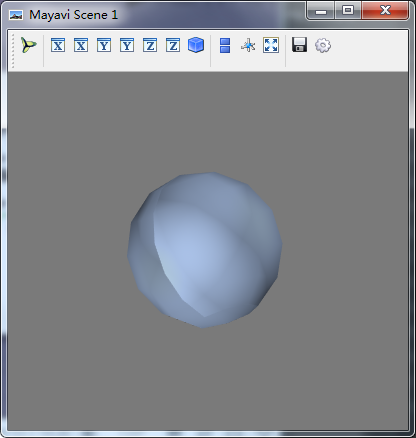
优化(放在后面,在show前面,对整体绩效镜面处理)
#上面效果不是太好,添加镜面反射等参数
#调整镜面反射参数
sphere.actor.property.specular = 0.45
sphere.actor.property.specular_power =
#设置背面剔除,以更好的显示透明效果
sphere.actor.property.backface_culling = True
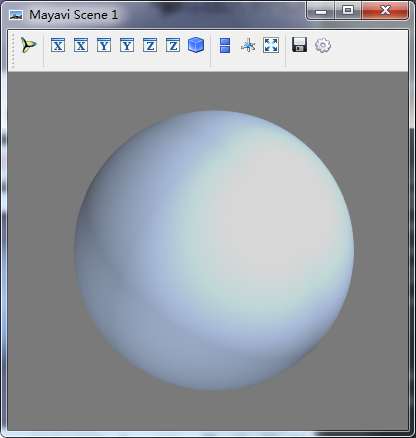
(3)在地球相应位置绘制城市名称(一个点)
#绘制城市名称
points = mlab.points3d(x,y,z, #已设置过的三维坐标
scale_mode="none", #放缩模式,标量,矢量,无
scale_factor=0.03, #放缩比例
color=(,,))
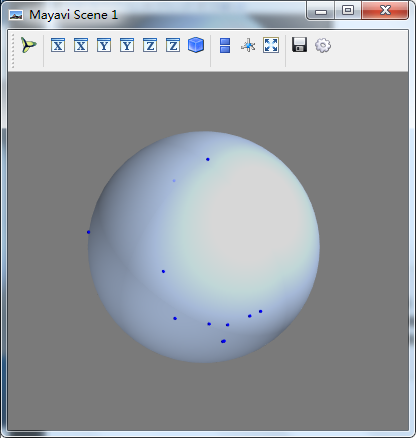
(4)在相应位置绘制城市名称(mlab.text(x,y,z,text,...)),中文有问题,注意数据选取均匀
#绘制城市名字
for city,index in cities.items():
label = mlab.text(x[index],y[index],city,z=z[index], #x,y,city是城市名称,z坐标,width是文本宽度,name表示文本对象
width=0.016*len(city),name=city)
label.property.shadow = True
(5)绘制大洲的边界
大洲的边界是一个不规则图形,很难提供直接的数据,不过vtk给我们提供了多边形数据源,叫做BuiltinSurface,其中就含有地球大洲边界现象
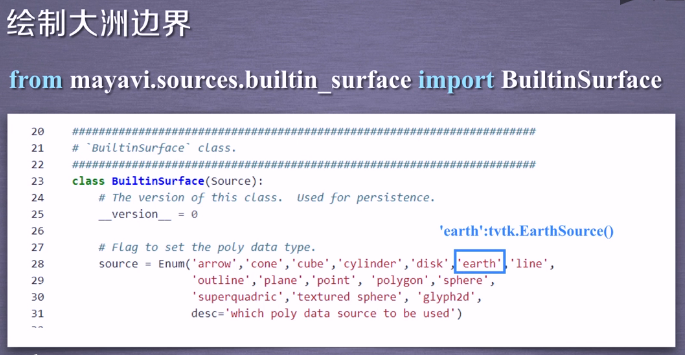
#绘制地球上大洲的边界
from mayavi.sources.builtin_surface import BuiltinSurface
#使用mlab的管线绘制表面函数对边界进行绘制
continents_src = BuiltinSurface(source="earth",name="Continents")
continents = mlab.pipeline.surface(continents_src,color=(,,))
优化:LOD实现近细远粗
#绘制地球上大洲的边界
from mayavi.sources.builtin_surface import BuiltinSurface
#使用mlab的管线绘制表面函数对边界进行绘制
continents_src = BuiltinSurface(source="earth",name="Continents")
#设置模型LOD的层级,实现近细远粗
continents_src.data_source.on_ratio = 2 #2级lod
continents = mlab.pipeline.surface(continents_src,color=(,,))
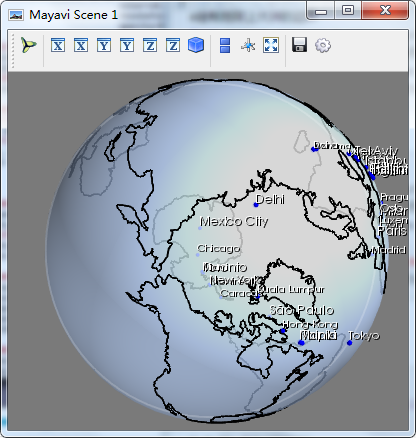
(6)绘制赤道线
#赤道线numpy数组的构造过程
theta = np.linspace(,*np.pi,) #由很多小直线组成
x = np.cos(theta)
y = np.sin(theta)
z = np.zeros_like(theta)
#绘制赤道线
mlab.plot3d(x,y,z,color=(,,),
opacity=0.2,tube_radius=None)
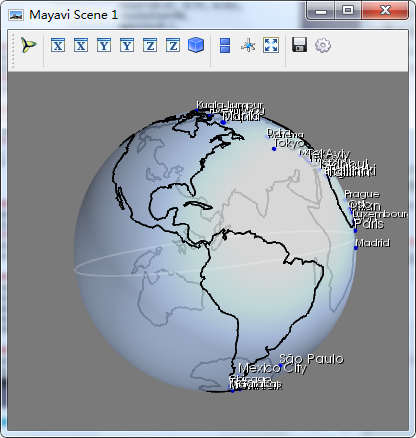
(五)全部代码
import numpy as np
from mayavi import mlab #城市经纬度数据
cities_data = """
Hong Kong,114.109497,114.109497
Miami,-80.19179,-80.19179
Manila,120.984219,120.984219
Caracas,-66.903606,-66.903606
Nicosia,33.382276,33.382276
Luxembourg,6.129583,6.129583
Mexico City,-99.133208,-99.133208
Doha,51.53104,51.53104
Prague,14.4378,14.4378
Delhi,77.209021,77.209021
Taipei,121.565418,121.565418
Tel Aviv,34.781768,34.781768
São Paulo,-46.633309,-46.633309
Oslo,10.752245,10.752245
Milan,9.185924,9.185924
Toronto,-79.383184,-79.383184
Helsinki,24.938379,24.938379
Chicago,-87.629798,-87.629798
Tokyo,139.691706,139.691706
Paris,2.352222,2.352222
Kuala Lumpur,101.686855,101.686855
Manama,50.58605,50.58605
Lyon,4.835659,4.835659
Madrid,-3.70379,-3.70379
Tallinn,24.753575,24.753575
Bucharest,26.102538,26.102538
Montreal,-73.567256,-73.567256
Riga,24.105186,24.105186
Istanbul,28.978359,28.978359
New York,-74.005941,-74.005941
Vilnius,25.279651,25.279651
Moscow,37.6173,37.6173
""" #1.建立城市-城索引的字典,城市经纬度的列表
import csv
cities = dict()
coords = list()
for line in list(csv.reader(cities_data.split("\n")))[:-]: #:-1排除第一行只有一个\n
name,long_,lat = line
cities[name] = len(coords) #建立索引,len会随着coords增加而增加,这就是索引,我们根据这个去查找列表,更快
coords.append((float(long_),float(lat))) #2.坐标转换
coords = np.array(coords)
lat, long = coords.T*np.pi/ #进行转置
x = np.cos(long)*np.cos(lat)
y = np.cos(long)*np.sin(lat)
z = np.sin(long) #3.绘制窗口
mlab.figure(size=(,),bgcolor=(0.48,0.48,0.48)) #4.绘制球体mesh也可以,不过效果不好
sphere = mlab.points3d( #绘制半透明球体,表示地球外表面
,,,
scale_factor=,
color=(0.67,0.77,0.93),
resolution = ,
opacity = 0.7,
name = "Earth"
) #5.绘制城市名称
points = mlab.points3d(x,y,z, #已设置过的三维坐标
scale_mode="none", #放缩模式,标量,矢量,无
scale_factor=0.03, #放缩比例
color=(,,)) #6.绘制城市名字
for city,index in cities.items():
label = mlab.text(x[index],y[index],city,z=z[index], #x,y,city是城市名称,z坐标,width是文本宽度,name表示文本对象
width=0.016*len(city),name=city)
label.property.shadow = True #7.绘制地球上大洲的边界
from mayavi.sources.builtin_surface import BuiltinSurface
#使用mlab的管线绘制表面函数对边界进行绘制
continents_src = BuiltinSurface(source="earth",name="Continents")
#8.设置模型LOD的层级,实现近细远粗
continents_src.data_source.on_ratio = #2级lod
continents = mlab.pipeline.surface(continents_src,color=(,,)) #9.赤道线numpy数组的构造过程
theta = np.linspace(,*np.pi,)
x = np.cos(theta)
y = np.sin(theta)
z = np.zeros_like(theta)
#10.绘制赤道线
mlab.plot3d(x,y,z,color=(,,),
opacity=0.2,tube_radius=None) #11.上面效果不是太好,添加镜面反射等参数
#调整镜面反射参数
sphere.actor.property.specular = 0.45
sphere.actor.property.specular_power =
#设置避免剔除,以更好的显示透明效果
sphere.actor.property.backface_culling = True mlab.view(,,,[-0.05,,]) #设置相机的视角(可选)(方位角,高度,距离和焦点等)
mlab.show()
科学计算三维可视化---Mayavi可视化实例的更多相关文章
- 科学计算三维可视化---Mlab基础(数据可视化)
推文:科学计算三维可视化---TVTK库可视化实例 使用相关函数:科学计算三维可视化---Mlab基础(管线控制函数) 一:mlab.pipeline中标量数据可视化 通过持续实例,来感受mlab对数 ...
- Python科学计算三维可视化(整理完结)
中国MOOC<Pyhton计算计算三维可视化>总结 课程url:here ,教师:黄天宇,嵩天 下文的图片和问题,答案都是从eclipse和上完课后总结的,转载请声明. Python数据三 ...
- 科学计算三维可视化---Mlab基础(管线控制函数)
科学计算三维可视化---TVTK管线与数据加载(可视化管线和图像管线了解) 科学计算三维可视化---Mayavi入门(Mayavi管线) Mlab管线控制函数的调用 Sources:数据源 Filte ...
- 科学计算三维可视化---Mlab基础(鼠标选取交互操作)
一:鼠标选取介绍 二:选取红色小球分析 相关方法:科学计算三维可视化---Mlab基础(基于Numpy数组的绘图函数) 1.小球场景初始化建立 import numpy as np from maya ...
- 科学计算三维可视化---Traits介绍
简介 Traits是开源扩展库,Traits本身与科学计算可视化没有直接关联,但他其实TVTK,Mayavi,TraitsUI基础 安装: pip3 install traits--cp36-cp36 ...
- 科学计算三维可视化---TraitsUI的介绍
TraitsUI的介绍 Python中存在Tkinter,wxPython,pyQt4等GUI图像界面编写库,这三类库要求程序员掌握众多的GUI API函数 对于科学计算的应用来说,我们希望可以快速的 ...
- 科学计算三维可视化---Mayavi入门(Mayavi库的基本元素和绘图实例)
一:Mayavi库的基本元素 .处理图形可视化和图形操作的mlab模块 .操作管线对象,窗口对象的api (一)mlab模块 (二)mayavi的api 二:快速绘图实例 (一)mlab.mesh的使 ...
- 科学计算三维可视化---TraitsUI与Mayavi实例
TraitsUI与Mayavi实例 一:创建一个简单的TraitsUI与Mayavi实例 from numpy import sqrt,sin,mgrid from traits.api import ...
- 科学计算三维可视化---Mayavi入门(Mayavi管线)
一:Mayavi管线 mlab.show_pipeline() #显示管线层级,来打开管线对话框 (一)管线中的对象scene Mayavi Scene:处于树的最顶层的对象,他表示场景,配置界面中可 ...
随机推荐
- Task 6.4 冲刺Two之站立会议9
今天主要对昨天用户提出的意见加以改进,虽然有些不能轻易实现但是仍然查阅了很多资料.因为他目前可以实现实时通信的功能,而我们想要在这个基础上实现临时的视频聊天的功能,但是时间有点紧迫,所以还没有实现.
- 配置树莓派/Linux默认声卡设备
1.设置默认声卡为USB声卡 在$HOME下新建.asoundrc $cd $HOME $nano .asoundrc 输入以下内容 defaults.ctl.card 1 defaults.pcm. ...
- lintcode-513-完美平方
513-完美平方 给一个正整数 n, 找到若干个完全平方数(比如1, 4, 9, ... )使得他们的和等于 n.你需要让平方数的个数最少. 样例 给出 n = 12, 返回 3 因为 12 = 4 ...
- java.time 时间和简单任务
java.time是jdk1.8才用的 时间管理 package com.test.time; import java.time.*; /** * Created by MY on 2017/8/7. ...
- C++操作mysql方法总结(1)
C++通过mysql的c api和通过mysql的Connector C++ 1.1.3操作mysql的两种方式 使用vs2013和64位的msql 5.6.16进行操作 项目中使用的数据库名为boo ...
- SCRUM:第一、二天任务实现情况
在团队项目“广商百货”的SCRUM项目中我认领的任务: LOGO设计 5.18熬夜完成LOGO设计(投票通过): 设计理念: 1.全矢量图设计,适应各种超大尺寸使用: 2.3D化透视设计,简约视效,也 ...
- Android 目录结构
Android目录结构中,values目录下对应的是应用程序所需要的数据,网上看到了一个包含values-v11等values-*的写法. 是为了进行分辨率的自适应????????? 因为还没有涉及到 ...
- java 数据结构与算法---二叉树
原理来自百度百科 推荐数据演示网址 :https://www.cs.usfca.edu/~galles/visualization/BST.html 一.什么是二叉树 二叉树的每个结点至多只有 ...
- 更新ffmpeg
今天对公司线上的几台机器做了下ffmpeg的更新,没有什么技术含量,还是简单记录下,做个流水账~哈哈 软件包获取方式 官方网站:https://ffmpeg.org/download.htmlgith ...
- BZOJ2186 SDOI2008沙拉公主的困惑(数论)
由于n!是m!的倍数,而对于每个与m!互质且小于m!的数x,x+m!.x+2*m!……也与其互质,所以答案即为(n!/m!)*φ(m!). φ(m!)=m!*∏(1-1/pi).其中的pi即为1~m中 ...

